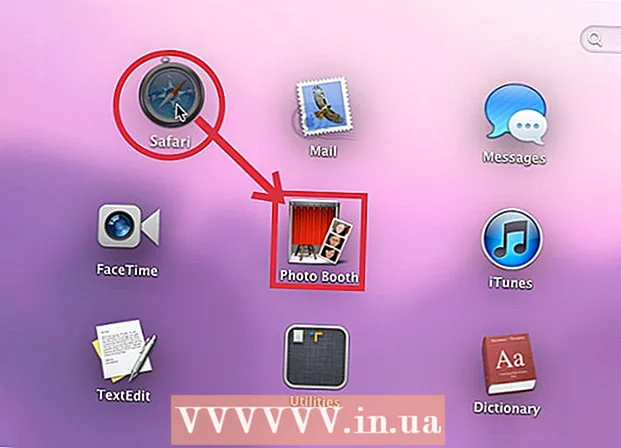Autors:
Roger Morrison
Radīšanas Datums:
26 Septembris 2021
Atjaunināšanas Datums:
1 Jūlijs 2024

Saturs
- Lai soli
- 1. metode no 3: izslēdziet iPad
- 2. metode no 3: piespiedu kārtā restartējiet iestrēgušo iPad
- 3. metode no 3: Pārvietojiet savu iPad atkopšanas režīmā
Ja īsi nospiežat iPad ieslēgšanas / izslēgšanas pogu, izskatās, ka jūsu iPad izslēdzas, bet tas tā nav, jūs iPad aizmidzināt. Tas iztukšos akumulatoru ātrāk nekā tad, kad iPad ir pilnībā izslēgts. Pilnībā izslēdzot iPad, jums joprojām ir zināms akumulatora darbības laiks tiem brīžiem, kad jums tas patiešām ir vajadzīgs. Ja izslēgšana neizdodas, jo iPad ir sasalis, varat pārslēgties uz spēka restartēšanu vai atjaunot iPad.
Lai soli
1. metode no 3: izslēdziet iPad
 Turiet nospiestu barošanas pogu. Šo pogu var atrast iPad augšdaļā labajā pusē.
Turiet nospiestu barošanas pogu. Šo pogu var atrast iPad augšdaļā labajā pusē.  Turiet nospiestu pogu, līdz parādās slīdnis. Loga augšdaļā parādās slīdņa poga ar tekstu "Stakeout". Pabīdot slīdni ar pirkstu, iPad tiek izslēgts. Var paiet kāds laiks, līdz tas parādās.
Turiet nospiestu pogu, līdz parādās slīdnis. Loga augšdaļā parādās slīdņa poga ar tekstu "Stakeout". Pabīdot slīdni ar pirkstu, iPad tiek izslēgts. Var paiet kāds laiks, līdz tas parādās. - Ja jūsu iPad ir iesaldēts un, nospiežot un turot ieslēgšanas / izslēgšanas pogu, netiek parādīts paziņojums, pārejiet uz nākamo sadaļu.
 Pabīdiet slīdni, lai izslēgtu iPad. Tas pilnībā izslēgs jūsu iPad.
Pabīdiet slīdni, lai izslēgtu iPad. Tas pilnībā izslēgs jūsu iPad.  Ieslēdziet iPad atkal, nospiežot un turot ieslēgšanas / izslēgšanas pogu. Pirms iPad atkal ieslēdzas, dažas sekundes jums jāuztur poga.
Ieslēdziet iPad atkal, nospiežot un turot ieslēgšanas / izslēgšanas pogu. Pirms iPad atkal ieslēdzas, dažas sekundes jums jāuztur poga.
2. metode no 3: piespiedu kārtā restartējiet iestrēgušo iPad
 Nospiediet un turiet pogu Sākums. Ja jūsu iPad ir sasalis un tas neizslēdzas, problēmu var atrisināt, piespiežot restartēt iPad. Nospiediet un turiet mājas pogu.
Nospiediet un turiet pogu Sākums. Ja jūsu iPad ir sasalis un tas neizslēdzas, problēmu var atrisināt, piespiežot restartēt iPad. Nospiediet un turiet mājas pogu.  Turiet nospiestu barošanas pogu, vienlaikus nospiežot mājas pogu. Vienlaicīgi turiet abas pogas.
Turiet nospiestu barošanas pogu, vienlaikus nospiežot mājas pogu. Vienlaicīgi turiet abas pogas.  Turiet nospiestu abas pogas, līdz parādās Apple logotips. Tas var ilgt līdz 20 sekundēm.
Turiet nospiestu abas pogas, līdz parādās Apple logotips. Tas var ilgt līdz 20 sekundēm. - Ja piespiedu sāknēšana neizdodas, minūti turot abas pogas, pārejiet uz nākamo sadaļu.
 Pēc restartēšanas izslēdziet iPad. Kad iPad ir pilnībā restartēts (var paiet zināms laiks), tiks parādīts sākuma ekrāns. Pēc tam izslēdziet iPad, veicot iepriekšējā sadaļā norādītās darbības.
Pēc restartēšanas izslēdziet iPad. Kad iPad ir pilnībā restartēts (var paiet zināms laiks), tiks parādīts sākuma ekrāns. Pēc tam izslēdziet iPad, veicot iepriekšējā sadaļā norādītās darbības.
3. metode no 3: Pārvietojiet savu iPad atkopšanas režīmā
 Pārvietojiet savu iPad atkopšanas režīmā, ja citas metodes nedarbojas. Šī ir pēdējā iespēja, jo, atjaunojot iPad, tas var tikt pilnībā izdzēsts un atiestatīts tāpat, kā tas notika, pirmo reizi palaižot iPad.
Pārvietojiet savu iPad atkopšanas režīmā, ja citas metodes nedarbojas. Šī ir pēdējā iespēja, jo, atjaunojot iPad, tas var tikt pilnībā izdzēsts un atiestatīts tāpat, kā tas notika, pirmo reizi palaižot iPad.  Savienojiet savu iPad ar datoru un palaidiet iTunes. Lai pārietu uz atkopšanas režīmu, nepieciešama iTunes programma.
Savienojiet savu iPad ar datoru un palaidiet iTunes. Lai pārietu uz atkopšanas režīmu, nepieciešama iTunes programma.  Vienlaicīgi nospiediet un turiet mājas pogu un barošanas pogu. Pēc apmēram 10 sekundēm jūs redzēsiet Apple logotipu.
Vienlaicīgi nospiediet un turiet mājas pogu un barošanas pogu. Pēc apmēram 10 sekundēm jūs redzēsiet Apple logotipu.  Turiet abas pogas turētas, līdz parādās iTunes logotips. Tagad iTunes var sākt atjaunot jūsu ierīci.
Turiet abas pogas turētas, līdz parādās iTunes logotips. Tagad iTunes var sākt atjaunot jūsu ierīci.  Noklikšķiniet uz "Atjaunināt", ja šis ziņojums parādās iTunes. Tagad iTunes mēģinās lejupielādēt un instalēt jaunāko versiju, neizdzēšot jūsu datus.
Noklikšķiniet uz "Atjaunināt", ja šis ziņojums parādās iTunes. Tagad iTunes mēģinās lejupielādēt un instalēt jaunāko versiju, neizdzēšot jūsu datus.  Atkārtojiet procesu un atlasiet "Atjaunot", ja atjaunināšanas metode nedarbojās. Ja atjauninājuma lejupielāde un instalēšana prasa vairāk nekā 15 minūtes, pēc tam atkārtojiet atkopšanas režīma procesu un izvēlieties “Atjaunot”, nevis “Atjaunināt”. Tas izdzēsīs jūsu iPad datus, bet pēc tam jūsu iPad atkal darbosies.
Atkārtojiet procesu un atlasiet "Atjaunot", ja atjaunināšanas metode nedarbojās. Ja atjauninājuma lejupielāde un instalēšana prasa vairāk nekā 15 minūtes, pēc tam atkārtojiet atkopšanas režīma procesu un izvēlieties “Atjaunot”, nevis “Atjaunināt”. Tas izdzēsīs jūsu iPad datus, bet pēc tam jūsu iPad atkal darbosies.  Pēc atjaunošanas atiestatiet savu iPad. Kad atjaunošanas process ir pabeigts, jums būs pilnībā jāiestata iPad, kā jūs to izdarījāt, kad pirmo reizi saņēmāt iPad. Ievadiet savu Apple ID, lai atgūtu datus no iCloud. Ja esat izveidojis savienojumu ar datoru, kurā atrodas jūsu iTunes bibliotēka, varat atjaunot dublējumu savā iPad, ja vēlaties.
Pēc atjaunošanas atiestatiet savu iPad. Kad atjaunošanas process ir pabeigts, jums būs pilnībā jāiestata iPad, kā jūs to izdarījāt, kad pirmo reizi saņēmāt iPad. Ievadiet savu Apple ID, lai atgūtu datus no iCloud. Ja esat izveidojis savienojumu ar datoru, kurā atrodas jūsu iTunes bibliotēka, varat atjaunot dublējumu savā iPad, ja vēlaties.